Pengaturan tambahan VKontakte akan berguna bagi mereka yang ingin menggunakan VK untuk mengunduh trek, singkirkan iklan yang mengganggu dan manfaatkan opsi halaman yang menarik. Dalam posting ini kita akan melihat ekstensi mana yang akan dipasang di browser Anda untuk memanfaatkan semua hak istimewa VK. Bagi mereka yang belum memutuskan apakah mereka memerlukan tambahan. fungsi pada sumber daya, kami mencantumkan fitur utama dari sebagian besar ekstensi.
- Plugin untuk mengunduh trek dan video
- Menghapus iklan
- Menghapus blok yang mengganggu dengan kemungkinan teman dan berita
- Kemampuan untuk membuat foto teman menjadi persegi
- Menampilkan bitrate trek mana pun
Ini adalah fungsi yang dimiliki sebagian besar ekstensi. Anda dapat mengunduh satu ekstensi yang mendukung semua opsi atau utilitas terpisah untuk musik dan video. Baca terus untuk melihat cara kerjanya.
Pengaturan VKontakte tambahan untuk browser YandexAdd-on populer untuk VK, yang tidak mengandung program atau virus berbahaya, disebut KENZO VK, dibuat khusus untuk Yandex. Untuk mendownloadnya, buka add-on browser:
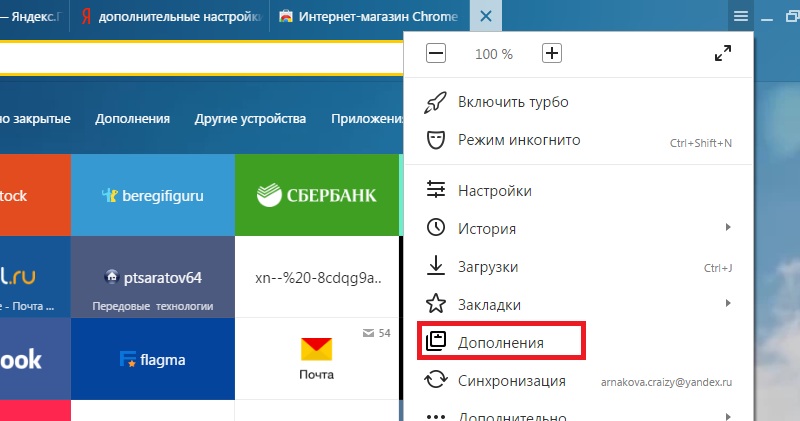
Buka bagian musik untuk memeriksa pekerjaannya. Panah unduhan akan muncul di sebelah trek. Di area tampilan iklan terdapat fungsi yang membantu menyembunyikannya. Opsi serupa untuk menyembunyikan bagian yang tidak perlu akan terlihat di bagian berita dan kemungkinan teman.
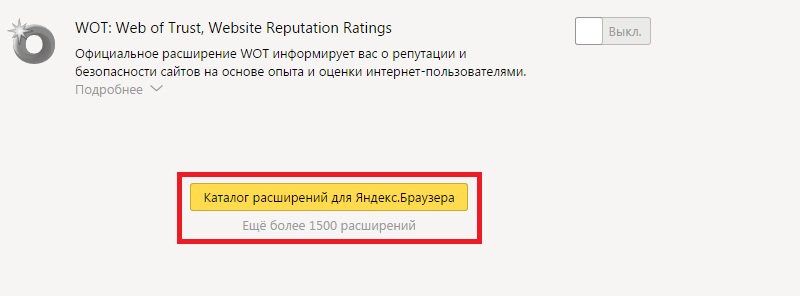
Jika Anda ingin menjadi populer di VK, kami menyarankan Anda untuk tidak menyembunyikan bagian ini, melainkan mencari teman Anda di dalamnya dan mengetuk pintu mereka sebagai teman. Juga, untuk mencari teman baru, hubungi kami. Dengan biaya yang wajar, kami akan membantu Anda menemukan teman baru di halaman ini: . Selain add-on utama, layanan dan aplikasi online telah diciptakan untuk VK yang membantu ke semua foto. Jika yang suka sangat sedikit, ayo dapatkan di sini: .
Unduh pengaturan VKontakte tambahanDi mana lagi saya bisa mengunduh pengaturan tambahan VK?
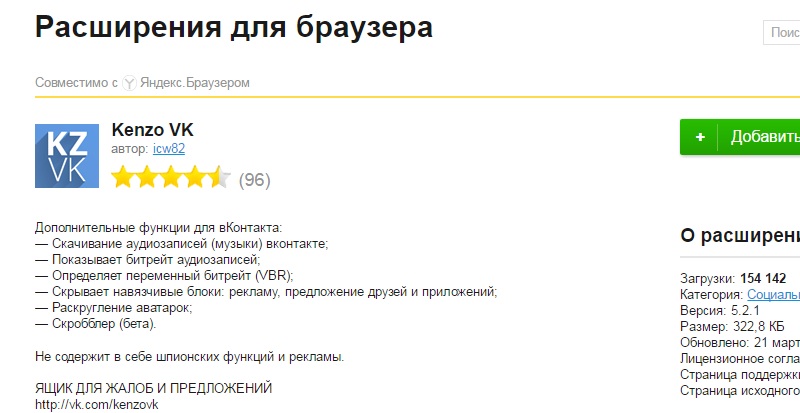
Kami mengundang Anda untuk melihat toko ekstensi Google Chrome. Jika Anda mengetikkan permintaan pencarian untuk pengaturan situs tambahan, Anda akan melihat 10-15 aplikasi. Karena diurutkan berdasarkan ulasan pengguna, jangan gulir terlalu jauh ke bawah, tetapi silakan unduh aplikasinya terlebih dahulu. Uraiannya tidak sepenuhnya jelas manfaat apa yang diberikannya kepada penggunanya. Namun, dalam postingan deskripsi Anda akan menemukan tautan ke grup tempat Anda dapat pergi dan membaca tentang semua kemungkinan. Singkatnya, add-on ini sangat mengingatkan pada KENZO. Saat terhubung, Anda dapat mengunduh musik, merekam spanduk iklan
dan sembunyikan blok yang tidak perlu. Baca ulasan lengkap dari pengembang di grup:
Rahasia dan celah terus-menerus ditutup, jadi segera manfaatkan sebelum toko tutup. PP Nomor 10 menurut saya sudah tidak berlaku lagi. 1) Lihat foto/video/grup di
halaman tertutup Anda dapat melihat foto dari halaman yang ditutup jika hanya halaman pengguna yang ditutup. Artinya, jika dia masuk ke pengaturan dan di “ Pribadi
” hanya dilarang melihat halamannya, tetapi tidak melarang foto dan video.
Untuk melihat foto/video/grup pada halaman tertutup Anda harus:
1. Untuk menggunakan tip ini, cari tahu dulu ID orang yang foto/video/grupnya ingin Anda lihat. Untuk melakukan ini, temukan dia di sumber daya dan arahkan kursor ke tautan “Pesan” di sebelah kanan avatar orang ini. Meskipun halaman tersebut tersembunyi, saat Anda mengarahkan kursor ke bilah status browser (di bagian bawah layar), link yang berisi ID pengguna akan ditampilkan. Tautannya akan berbentuk berikut: “http://vkontakte.ru/mail.php?act=write&to=27026? Beberapa digit terakhir adalah ID yang diperlukan.
2. Untuk melihat album foto pengguna (asalkan dia hanya menyembunyikan halamannya, dan bukan fotonya), Anda perlu memasukkan link “http://vkontakte.ru/photos.php?id=ID” ke dalam baris browser ( di mana alamat situs berada) dan alih-alih "ID" masukkan nomor pengguna. Tekan tombol “Enter” atau “Go” di browser. 3. Untuk melihat “Foto saya” di halaman tersembunyi
(asalkan hanya halamannya yang disembunyikan, dan bukan fotonya sendiri) masukkan link “http://vkontakte.ru/photos.php?act=user&id=ID”... Rangkaian tindakan selanjutnya dijelaskan di atas.
4. Untuk melihat “Video dengan saya” di halaman tersembunyi, masukkan link
Tombol “Enter” harus ditekan hanya setelah Anda mengganti ID pada link di atas dengan nomor unik orang yang fotonya ingin Anda lihat.
2) Tag semua teman yang ada di foto
1.Cukup sederhana - Anda hanya perlu mengunggah foto ke halaman Anda. Setelah itu, buka halaman foto yang ingin Anda tandai teman Anda, lalu klik “Tag”.
2. Langkah selanjutnya pastekan kode dibawah ini ke address bar browser anda. Anda hanya perlu memasukkannya tepat pada halaman tempat Anda mengklik tombol “Tandai”. Anda perlu memasukkan kode ini:
javascript:(function())(function getPhotoInfo())(if(res = /(+)_(\d+)/.exec(location.href))return ("mid": res, "pid": res) ;else return ("mid": 0, "pid": 0);)p_mark = function(i)(if(i >= window.friends.length)(ge('rotating').innerHTML = “ Semua teman punya telah ditandai di foto ini!”;clearTimeout(timerID);return;)request_uri = “/photos.php?act=put&pid=”+mid+”_”+pid+”&id=”+mid+”&oid=0&subject=”+window .friends [i].id+”&name=”+encodeURI(window.friends[i].name)+”&add=1&x=0&y=0&x2=100&y2=100?;img = Gambar baru();img.src = request_uri ;ge ('commentArea').innerHTML = (i+1) + ” dari ” + window.friends.length + ” teman telah ditandai!”;timerID = setTimeout(”p_mark(” + (i+1) + “ )” , 500););p_markall = function())(if(!confirm(”Apakah Anda yakin ingin menandai semua teman?\r\n\r\n\r\nBugs & Terima kasih: http://vkontakte .ru/ note8009721?oid=5500005?)) return;ge('rotating').innerHTML = “ Memproses
Harap tunggu…”;ajax = new Ajax(function(a,r)(eval(r);window.friends = fr; p_mark(0);), function(a,r)(alert(”Masalah permintaan. Coba lagi ”);));ajax.get(”/photos.php?act=get”););if(!(location.href.match(/vkontakte.ru/) && location.href.match(/photo/ )))(alert(”Buka halaman dengan foto”); return;)var info = getPhotoInfo();var pid = info["pid"], mid = info["mid"], teman-teman;p_markall();) )();
3. Tekan “Enter” dan tunggu sampai semua teman melakukan check in. Sekitar 100 teman ditandai dalam seratus detik dengan kecepatan 1 Megabit per detik.
3) Tag semua teman yang ada di video
1. Unggah video ke halaman Anda, klik “Tandai” untuk menampilkan daftar teman.
2. Tempelkan kode di bawah ini ke bilah alamat browser pada halaman tempat Anda mengklik “Tandai”. Anda perlu memasukkan kode ini:
javascript:for(blabla=0;blablaSiapa yang boleh meninggalkan pesan di dinding saya=>Beberapa kategori teman. Pilih kategori yang tidak ada orangnya sama sekali.
10. Biarkan kosong status perkawinan
Ini bisa dilakukan, seperti pada tip 8, hanya di browser Opera.
1) Buka Opera dan buka halaman VKontakte Anda. Klik “edit.” (mengedit).
2) Tampilan/Tampilan awal halaman;
3) Kami menemukan kedua daftar status perkawinan, menambahkan status perkawinan lain ke KEDUA daftar.
Sebagai contoh, inilah yang dapat Anda masukkan: Dalam pencarian.
4) Terapkan perubahan, keluar teks sumber. Di kolom status perkawinan, masukkan "Dalam pencarian", simpan dan keluar dari pengeditan.
11. Bagaimana cara menghapus opini anonim yang Anda tinggalkan untuk teman?
1) Pilih melihat opini setelah opini ditinggalkan.
2) Di browser, di tab “Tampilan”, klik “Tampilan halaman asli”.
3) Temukan pesan Anda di dalam kode;
4) Di sebelah pesan akan ada
. Daripada “1111? akan ada nomor lain.
5) Di sisi lain akun kami mengirim pesan ke teman kami, kepada siapa kami meninggalkan opini anonim - http://vkontakte.ru/opinions.php?act=delete&id=1111. Daripada “1111? Kami mengganti angka-angka yang ditunjukkan dalam paragraf 4 saran ini.
12. Hapus tag tentang seseorang dari foto orang lain
1) Pilih “Tandai orang”.
2) Pilih orang yang ingin kita hapus dari foto.
3) Kami menandai orang ini, dan dia muncul di akhir daftar orang yang ditandai.
4) Kami menghapusnya dan hanya itu - menghilang dari foto.
13. Teman yang tidak saling menguntungkan di VKontakte
Seseorang bisa disebut teman yang tidak timbal balik jaringan sosial, halamannya dapat Anda lihat, tetapi dia tidak dapat melihat halaman Anda. Bagaimana cara memperbaiki kelalaian yang mengganggu ini? Ini cukup sederhana:
1. Kami menerima permintaan pertemanan yang masuk
2. Buka halaman kontak
3. Klik “Tambahkan sebagai teman”
4. Klik “Kembali” di browser
5. Klik tombol “Tolak permohonan”.
6. Anda adalah teman seseorang, tetapi dia bukan teman Anda.
14. Keluar dari semua grup VKontakte
Ini bisa dilakukan seperti pada tips 8 dan 10, hanya di browser Opera.
1) Buka bagian “Grup Saya”.
2) Masukkan kode seperti ini ke dalam bilah alamat browser: javascript:var g=new Array();var links=document.links;for(i=0;i =g.length)(clearInterval(sI)) ”, 1500).
3) Tekan "Masuk".
15. Bagaimana cara mengetahui siapa yang meninggalkan daftar teman saya?
Program FriendRadar dibuat untuk tujuan ini., yang memantau daftar teman Anda dan memberi tahu Anda jika mendeteksi perubahan. Dengan cara ini, Anda akan selalu mengetahui siapa yang meninggalkan daftar teman Anda tanpa memberi tahu Anda!
16. Bagaimana cara mengikuti semua acara di VKontakte?
Apakah Anda ingin segera mengetahui pesan baru, komentar di foto Anda, status baru teman, dan acara VKontakte lainnya? Kemudian pastikan untuk menginstal program “Agen VKontakte”.“. Dengan bantuannya, Anda dapat dengan mudah mengubah status, menambah teman, melihat pembaruan dari teman Anda, dan juga berkorespondensi dengan mereka seperti yang terjadi, misalnya di ICQ. Program ini memberi sinyal tentang pembaruan melalui jendela khusus di baki.
Bonusnya! Rahasia “Petani Bahagia”
“Petani yang Bahagia” adalah yang paling banyak permainan populer di antara pengguna jejaring sosial "VKontakte". Dalam kurun waktu yang cukup singkat, game ini telah menarik minat lebih dari enam juta pengguna. Untuk pengguna aktif game ini, ada daftar alat tertentu yang bersama-sama akan memungkinkan Anda mencapai hasil yang diinginkan.
Apakah Anda ingin mempelajari beberapa fungsi berguna dari jejaring sosial VKontakte yang sangat populer di garis lintang kita? Kemudian, baca tentang tujuh fitur tersembunyi VK dan gunakan pengetahuan yang Anda peroleh sekarang!
Baru-baru ini kami menulis tentang. Di sana, semuanya diselesaikan dengan memasang plugin khusus, yang secara otomatis menambahkan fungsionalitas yang kami perlukan, di antaranya, mengunduh file media hanyalah sebagian kecil dari peningkatan...
Namun, tidak selalu dan tidak semua orang memiliki kesempatan untuk menginstal sesuatu di komputer tempat Anda mengakses Internet... Dan, ternyata dalam banyak kasus, penggunaan tersebut jauh dari perlu. perangkat lunak pihak ketiga, - yang utama adalah mengetahui beberapa rahasia dan dapat menggunakannya;)
Oleh karena itu, saya sampaikan kepada Anda beberapa tip kecil namun bermanfaat yang akan memungkinkan Anda mendiversifikasi masa tinggal Anda di VKontakte secara signifikan :)
Mengubah bahasaDan kita akan mulai dengan fungsi yang mungkin paling tidak berguna, namun menyenangkan - mengubah bahasa antarmuka akun kita. Sebelumnya, di “ruang bawah tanah” (bagian paling bawah halaman) jejaring sosial terdapat tautan untuk mengubah bahasa dengan cepat, di antaranya terdapat dua varian bahasa Rusia yang lucu: “Pra-Revolusi” dan “Soviet”.
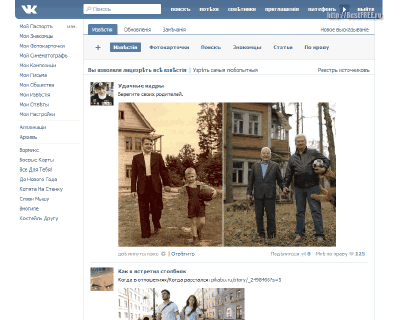
Kemudian Kontak mengalami desain ulang dan beberapa "chip", di antaranya adalah opsi antarmuka yang disebutkan, menghilang entah kemana. Tapi nyatanya semuanya tetap di tempatnya, baru saja dipindahkan :) Kontak Soviet dan pra-revolusioner masih bisa dihidupkan. Untuk melakukan ini, Anda harus pergi ke "Pengaturan Saya" dan di bagian bawah daftar drop-down "Bahasa", dua item terakhir akan menjadi parameter berharga kami :)
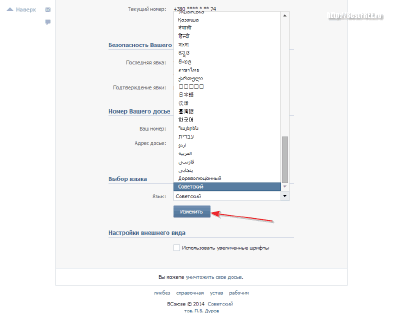
Memilih pilihan yang tepat desain, klik tombol "Terapkan" dan dapatkan hasil yang diinginkan. Satu-satunya hal yang disayangkan adalah teman Anda tidak akan melihat atau menghargai antarmuka baru Anda, karena hanya dapat dilihat oleh Anda. Namun, dalam kelompok Anda juga bisa tertawa, misalnya dengan mengubah bahasa salah satu rekan Anda di komputer ke bahasa pra-revolusioner, dan dengan tenang mengamati reaksinya :).
Omong-omong, pada tab pengaturan pertama yang sama (“Umum”) Anda juga dapat mengubah alamat halaman Anda seperti “vk.com/id_page_number” ke opsi yang lebih mudah dibaca dan diingat seperti “vk.com/vasya_pupkin”. Untuk melakukan ini, cukup masukkan nama akun Anda yang diinginkan di kolom “Alamat Halaman”, tepat di atas daftar bahasa.
Bagaimana cara menambahkan simbol dan garis bawah pada pesanJika perubahan bahasa antarmuka hanya dapat dilihat oleh kami, maka sekarang saya mengusulkan untuk mempelajari pertanyaan tentang apa yang dapat dilakukan di Kontak sehingga semua orang dapat melihatnya :) Secara khusus, yang saya maksud adalah kemungkinan memformat teks dalam pesan Anda. Setelah desain ulang terakhir (sekitar April-Mei), banyak fungsi pemformatan teks dihilangkan, namun beberapa tetap...
Konsep umum pemformatan teks VKontakte adalah sebagai berikut: di depan huruf yang perlu disorot dengan cara tertentu, ditempatkan kode khusus, dimulai dengan simbol dan diakhiri dengan angka tertentu dengan titik dua di akhir. Dalam praktiknya, tampilannya seperti ini (kita masukkan contoh tanpa tanda kutip): "͠п͠р͠и͠в͠е͠т":
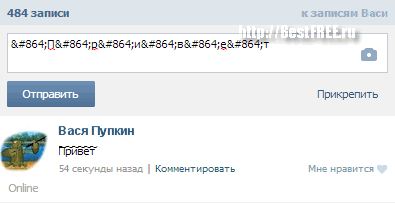
Selain garis bergelombang, kode berikut juga berfungsi sekarang:
- ́ - stres (ditempatkan sebelum huruf yang ingin kita tekankan dan hanya berfungsi sekali dalam satu kata);
- - ruang yang tidak dapat dipecahkan(diganti dengan karakter kosong dan memungkinkan, misalnya, mengirim pesan kosong);
- ¯ - melapisi dengan garis lurus dan padat;
- ̅ - garis putus-putus.
Pada saat ini hanya pemformatan saja, namun perlu disebutkan bahwa kode VKontakte sebagian bertepatan dengan kode ALT yang populer. Kalau ada yang belum tahu, kode ALT-nya set khusus angka yang dimasukkan menggunakan keypad numerik (blok tombol dengan angka di sebelah kanan) sambil menahan kunci ALT. Saat tombol ditekan, kita dapat memasukkan angka-angka tertentu yang tidak akan terlihat, namun begitu kita melepaskan tombol tersebut, akan muncul karakter tertentu.
Jadi... Dengan bereksperimen dengan angka-angka setelahnya, Anda bisa mendapatkan hasil yang menarik. Misalnya, kode © akan memberi kita ikon hak cipta - :)
Kiriman dinding hanya dapat dilihat oleh temanKarena kita berbicara tentang pesan, ada baiknya menyebutkan satu pesan yang jauh dari jelas, tapi fungsi yang berguna, seperti menyembunyikan informasi di dinding dari semua pengunjung kecuali teman. Jika Anda mencoba melakukan ini selama pengeditan normal dari "Halaman Saya", Anda tidak akan berhasil, karena opsi yang diperlukan tidak tersedia di mana pun.
Seseorang mungkin memperhatikan bahwa di Pengaturan, di tab “Privasi” (kedua), Anda dapat mengonfigurasinya sehingga hanya teman (atau tidak seorang pun sama sekali :)) yang dapat melihat dinding. Tapi itu akan terjadi pengaturan global. Tetapi bagaimana jika Anda hanya ingin menyembunyikan satu postingan?
Ternyata hal ini mungkin dan sama sekali tidak sulit. Anda hanya perlu tahu di mana mencarinya :) Dan Anda perlu mencari di bagian “Semua entri”! Anda dapat masuk ke dalamnya jika Anda mengklik tulisan di halaman Anda yang menampilkan jumlah postingan di dinding (kiri atas di atas kolom “Apa yang baru dari Anda?”). Ini akan membuka halaman yang hanya menampilkan dinding Anda dan kolom entri berita yang diperluas:
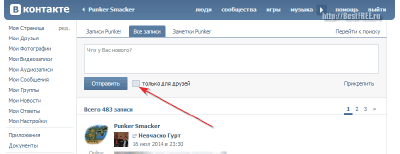
Di bawah bidang entri berita kita akan memiliki kotak centang “hanya untuk teman” yang berharga. Kami mengaktifkannya, menerbitkan berita dan itu tidak akan terlihat oleh semua orang yang tidak ada dalam daftar teman Anda!
Satu-satunya peringatan adalah Anda tidak dapat lagi menyembunyikan berita yang ditambahkan sebelumnya. Anda hanya dapat menyembunyikan postingan baru yang Anda publikasikan langsung di dinding Anda, yang memiliki alamat seperti “vk.com/wallyourID”.
Cara mengetahui siapa yang paling sering mengunjungi AndaBiasanya ada banyak pertanyaan berbeda terkait dengan teman VKontakte... Misalnya, kami secara resmi tidak dapat mengetahui teman mana yang mengunjungi halaman kami. Untuk tujuan ini, VKontakte memiliki lusinan aplikasi yang, dengan tingkat keandalan berbeda-beda, menunjukkan siapa yang diduga mengunjungi Anda. Namun kenyataannya, seringkali aplikasi seperti itu tidak berfungsi.
Ternyata ada cukup banyak cara nyata mencari tahu siapa yang masuk akhir-akhir ini paling sering datang menemuimu, bahkan tanpa aplikasi pihak ketiga kualitasnya meragukan. Benar, tidak diketahui tingkat keandalannya metode ini, karena Anda hanya dapat memeriksa dengan menanyakan langsung kepada orang-orang apakah mereka mengunjungi Anda. Meskipun, bagi saya semuanya bertepatan, jadi saya akan memberi tahu Anda tentang metodenya, dan terserah Anda :)
Jadi, hal pertama yang perlu kita lakukan adalah pergi ke “Pengaturan Saya” dan di bagian paling bawah halaman temukan tulisan “Anda dapat menghapus halaman Anda.” Klik tautan di keterangan ini dan buka halaman untuk menghapus akun Anda:
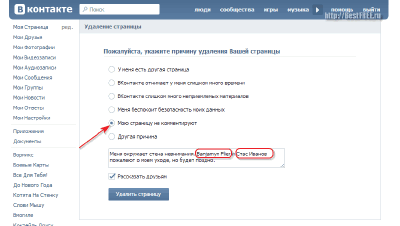
Tidak perlu menghapus apa pun! Kami hanya tertarik pada item “Tidak ada yang berkomentar di halaman saya.” Kami memilihnya dan di bidang dengan jawaban standar, sistem akan memberi kami nama dua orang yang baru-baru ini mengunjungi halaman Anda :) Jika Anda ingin mengetahui siapa lagi, selain keduanya, yang mengunjungi Anda, ulangi prosedurnya dan dapatkan nama beberapa pengunjung lainnya. Kita bisa mengulanginya sampai kita menghitung semuanya! Saya mendapatkan 7 orang dalam sehari - sepertinya itu benar, meskipun siapa yang akan memahami pengembangnya :).
Cara menghapus permintaan pertemananSituasi terakhir terkait teman yang sering muncul di kalangan pengguna VK adalah permintaan untuk ditambahkan sebagai teman dari orang asing yang aktivitasnya meragukan :). Sebelumnya, ada tombol yang memungkinkan Anda menghapus langsung permintaan penambahan apa pun. Hari ini kami hanya ditawari dua pilihan: menambah atau tetap menjadi pelanggan...
Pelanggan tidak akan dapat menulis pesan kepada Anda secara langsung, tetapi akan dapat membaca dan mengomentari postingan Anda di dinding... Jika Anda tidak ingin orang tersebut menerima informasi tentang semua postingan baru Anda, Anda dapat melakukan mengikuti...
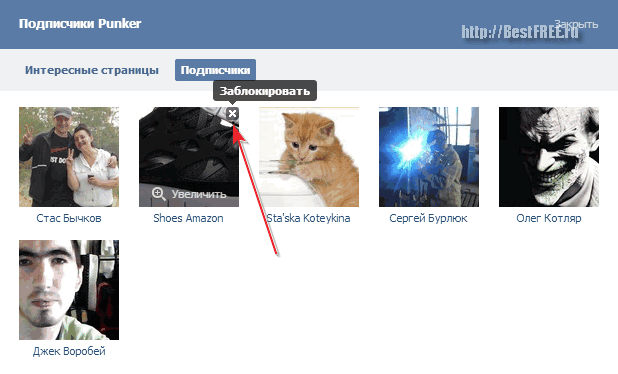
Kami meninggalkan orang tersebut sebagai pelanggan, dan kemudian pergi ke bagian "Pelanggan saya" (di menu di bawah avatar di halaman Anda). Jendela pop-up akan terbuka dengan daftar orang yang mengikuti Anda. Kami menemukan avatar orang yang baru saja kami tambahkan, dan di sudut kanan atas, klik tombol "Blokir" dengan tanda silang. Semuanya sudah siap - Anda tidak akan diganggu lagi :)
Cara mengunduh musik dan videoAda banyak sekali layanan, plugin, dan layanan lengkap untuk mengunduh musik dan video dari Kontak. Namun, ada cara untuk mendownload file media secara langsung tanpa perangkat tambahan :). Untuk melakukan ini, kita dapat menggunakan browser apa pun yang memungkinkan kita melihat kode (biasanya melihat kode disebabkan oleh menekan kombinasi tombol CTRL+U).
Untuk mendownload musik, buka bagian "Rekaman audio saya" dan cari trek yang ingin kita download. Untuk kecepatan, salin namanya dan panggil kode halaman menggunakan menu konteks (di Chrome ini adalah item “Lihat kode halaman”) atau kombinasi yang disebutkan di atas (berfungsi di semua browser populer). Panggil pencarian berdasarkan kode (CTRL+F) dan tempelkan salinan nama lagu yang diinginkan (jika ada beberapa, gulir kode secara manual):
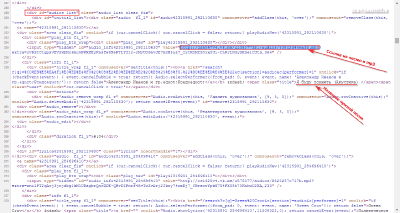
Untuk mempermudah pencarian, perlu anda ketahui bahwa semua link yang kita perlukan ada di blok dengan id='audios list'. Sekarang kita cari nama lagu yang diinginkan, dan linknya ada di blok di atas di blok dengan kelas class="play_btn fl_l". Salin tautannya, dimulai dengan "http" dan diakhiri dengan ".mp3", buat tab baru, tempel tautan ini ke bilah alamat dan tekan Enter.
Di beberapa browser (kebanyakan yang lama), setelah manipulasi seperti itu, pengunduhan akan segera dimulai, dan di beberapa browser, pemutar akan muncul. Jika Anda mulai bermain, Anda perlu menelepon menu konteks dan di dalamnya aktifkan item “Simpan Sebagai”. Dialog penyimpanan standar akan muncul, di mana Anda dapat memilih lokasi di mana file akan diunduh dan memberinya nama normal.
Untuk mendownload video, kita perlu menambahkannya ke "Video Saya", buka untuk diputar dan tekan CTRL+U dengan cepat untuk mengakses kode. Video di Kontak dapat disimpan dalam dua format: .mp4 atau .flv. Kami memasukkan kedua opsi ke dalam pencarian secara bergantian dan melihat hasilnya. Anda harus menemukan tautan seperti ini:
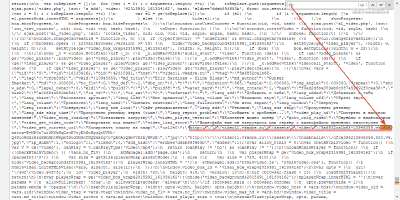
Seperti yang Anda lihat, itu tidak disimpan dalam kondisi berfungsi sepenuhnya. Secara khusus, kinerjanya terhambat oleh garis miring terbalik, yang muncul tiga di depan garis miring ke depan. Kita perlu menyalin tautannya, dimulai dengan "http" dan diakhiri dengan ".mp4" atau ".flv", lalu menempelkannya ke bilah alamat dan menghapus kelompok garis miring tambahan. Kemudian algoritmenya sama dengan tautan ke musik: video akan segera mulai diunduh ke folder unduhan default, atau pemutar akan muncul dan kita dapat menyimpan video tersebut melalui menu konteks.
Satu-satunya hal yang patut dikatakan adalah bahwa kita dapat mengunduh video dengan cara ini hanya jika video tersebut diunggah ke salah satu server VK.com, VK.me atau situs hosting video ramah, tetapi tidak ke YouTube atau RuTube. Dan satu hal lagi :) Untuk beberapa video terdapat beberapa link - diawali dengan kode url240, url360, url480 atau url720. Angka-angka ini berarti resolusi, dan karenanya kualitas video;).
Status "Online dengan perangkat seluler" di PCSatu lagi trik sederhana untuk jajan :) Baru-baru ini, VKontakte, selain status “Online”, juga mulai menampilkan status “Online dari perangkat seluler”, yang ditampilkan jika Anda online dari ponsel atau tablet. Beberapa kawan langsung “melihat triknya” dan mulai menyombongkan diri bahwa mereka memiliki tablet dan ponsel pintar yang keren. Tentu saja, mereka mengutip status mereka sebagai bukti :)
Tetapi statusnya, jika perlu, dapat diperoleh dengan cukup mudah jika browser Anda - atau serupa (yang baru juga bisa :)).
Kita perlu pergi ke menu browser dan menemukan item "Alat" - "Alat Pengembang" di sana (juga disebut dengan pintasan keyboard CTRL+SHIFT+I). Sekarang di panel yang terbuka, aktifkan bagian "Emulasi" dan di tab "Perangkat", pilih dari daftar perangkat yang ingin kita tiru. Saya memilih Google Nexus 10 karena tablet ini cukup mumpuni resolusi tinggi layar dan dengan resolusi seperti itu akan nyaman untuk bekerja di monitor biasa.
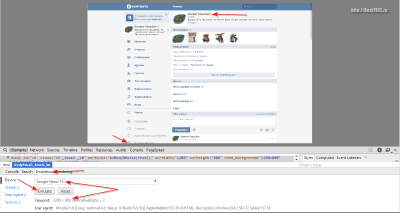
Sekarang yang tersisa hanyalah mengklik tombol “Emulate” dan memuat ulang halaman Kontak. Anda akan secara otomatis ditransfer ke situs versi seluler, dan di sebelah nama Anda akan ada ikon status berbentuk ponsel :) Tutup panel "Alat Pengembang" dan langkah terakhir adalah beralih ke versi lengkap versi situs dengan mengklik " Versi lengkap" di menu sebelah kiri di bawah. Meskipun demikian, jika Anda puas versi seluler, lalu kamu bisa meninggalkannya...
KesimpulanTamasya mini kami ke kemungkinan tersembunyi VKontakte. Sebenarnya masih banyak lagi rahasia di VK, tetapi tidak realistis untuk mengetahui semuanya! Dan keusangan fitur-fitur tertentu terjadi cukup cepat. Saat artikel ini ditulis, misalnya, VKontakte mengembalikan fungsi memilih bahasa dari footer situs :) Dan artikel tersebut ditulis hanya dalam dua hari...
Singkatnya, Anda tidak dapat melacak semuanya, jadi manfaatkan hari ini sebaik-baiknya apa yang masih dapat kami gunakan, dan kita lihat apa yang akan terjadi besok :) Berselancar cepat dan lebih banyak teman yang dapat Anda ajak berkomunikasi tentang topik apa pun !
P.S. Izin diberikan untuk menyalin dan mengutip secara bebas artikel ini asalkan tautan aktif terbuka ke sumbernya ditunjukkan dan kepengarangan Ruslan Tertyshny dipertahankan.
Raksasa internet seperti sosial. Jaringan VKontakte telah lama memenangkan hati jutaan penggemar di seluruh dunia, tanpa berlebihan. Tampaknya di platform sosial itu sendiri, semuanya dipikirkan dan disediakan hingga ke detail terkecil. Setiap pengguna dapat dengan mudah dan cepat membuat akun untuk dirinya sendiri. Di VKontakte, Anda dapat dengan cepat dan mudah mengonfigurasi pengaturan keamanan dan privasi profil, mengatur peringatan, daftar hitam, pengoperasian aplikasi yang benar, dan banyak lagi. Terlepas dari banyaknya variasi pengaturan profil VK, pengguna cukup sering mengeluh tentang sedikitnya pilihan opsi. Karena alasan inilah variasinya berbeda aplikasi seluler, ekstensi browser dengan pengaturan VKontakte tambahan, skrip yang memperluas fungsionalitas jejaring sosial. Tentu saja Anda tidak perlu mendownload dan menginstal semuanya. Kami menyarankan Anda untuk hanya menggunakan perangkat lunak yang terbukti tidak akan membahayakan komputer atau halaman VKontakte pribadi Anda. Kami baru-baru ini menulis tentang salah satu contoh aplikasi yang memperluas fungsionalitas VK biasa, yaitu aplikasi untuk. Anda dapat membaca artikel ini dengan mengklik link di atas. Ekstensi ini hanya berlaku untuk rekaman audio. Dan pengguna tidak hanya membutuhkan ini, tetapi juga fitur lainnya.
Ekstensi dikembangkan khusus untuk tujuan tersebut, yang disebut: “Pengaturan VKontakte tambahan.” Untuk menginstal perangkat lunak ini, buka toko Chrome. Masukkan nama ekstensi dalam pencarian. Sekarang buka halaman ekstensi, dan klik: “Instal”, seperti yang ditunjukkan dengan jelas pada gambar atas. Setelah mengatur pengaturan tambahan, Anda akan melihat ikon ekstensi di sudut kanan atas Chrome. Klik pada ikon untuk mulai menyiapkan pengaturan. Anda dapat menyesuaikannya sesuka Anda penampilan halaman Anda, informasi pengguna, menampilkan audio, video, hadiah, grup, dan banyak lagi. Dengan menggunakan perangkat lunak ini, Anda juga dapat menghapus blok yang tidak diperlukan di situs. Dengan konfigurasi ekstensi yang tepat, Anda dapat memodernisasi halaman VKontakte secara signifikan dan membuatnya lebih ergonomis.
Chrome ditangani. Sekarang mari kita lihat menginstal dan mengonfigurasi fitur VKontakte tambahan untuk browser Yandex. Browser ini masih cukup muda, namun meskipun demikian, browser ini telah mendapatkan popularitas di kalangan banyak pengguna Internet. Jadi, di browser Yandex Anda, klik pada tiga garis horizontal. Selanjutnya, pilih item yang disebut: "Add-on". Di jendela yang terbuka (di bilah pencarian), masukkan frasa yang sudah dikenal: "Pengaturan VK lanjutan", seperti yang ditunjukkan pada gambar di bawah. Anda akan diberikan lebih dari seratus ekstensi berbeda yang meningkatkan fungsionalitas situs web vk.com. Tentu saja, semua add-on yang ditemukan tidak perlu diinstal. Pilih yang Anda perlukan berdasarkan nama, deskripsi dan ulasan, lalu instal di I-browser.
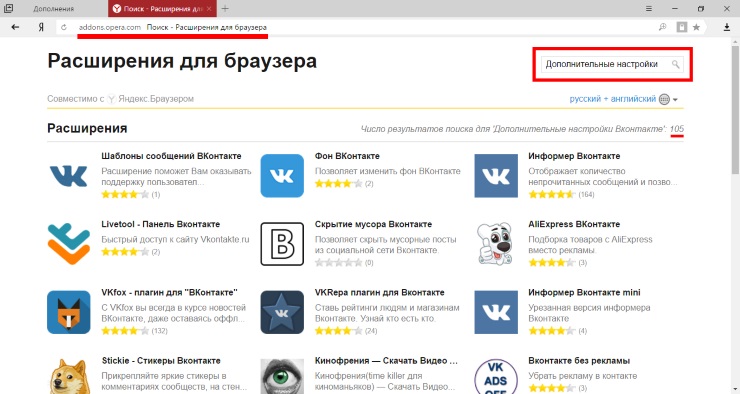
Jika Anda ingin, misalnya, meningkatkan jumlah penggemar Anda - pelanggan VKontakte, maka, jelas, Anda tidak akan dapat menemukan perangkat lunak untuk tujuan ini, tetapi membuang "sampah" VKontakte atau mengubah latar belakang itu mudah. Untuk tujuan ini, add-on khusus diciptakan (lihat gambar di atas). Namun peningkatan jumlah pelanggan Anda adalah untuk kami - karyawan agensi SocPRka. Juga di situs web kami, Anda dapat memesan peningkatan parameter VKontakte apa pun, baik itu: suka, teman, jajak pendapat, dan pemungutan suara.
Sekali lagi, agar tidak menginstal banyak add-on di browser Yandex Anda yang pasti akan mempengaruhi kecepatan kerjanya, kami menyarankan Anda untuk mengunduh satu add-on, yang berisi banyak pengaturan Vkontake tambahan. Penambahan atau ekstensi ini (apa pun yang Anda inginkan) disebut: “Pengaturan tambahan VK.com” (lihat gambar bawah).
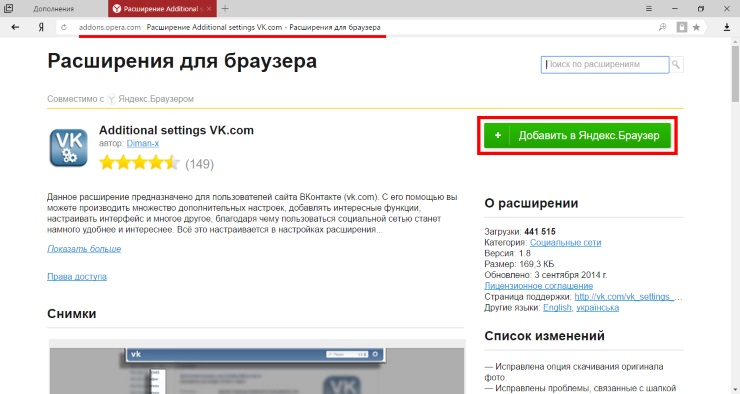
Cukup masukkan kata-kata ini dalam pencarian, buka halaman add-on dan klik tombol hijau yang bertuliskan: “Tambahkan ke browser Yandex”, seperti yang ditunjukkan pada tangkapan layar atas. Sesuai dengan karakteristik dan kemampuannya aplikasi ini tidak ada bedanya dengan yang sama, tapi untuk Google Chrome yang sudah kita bahas diatas.
